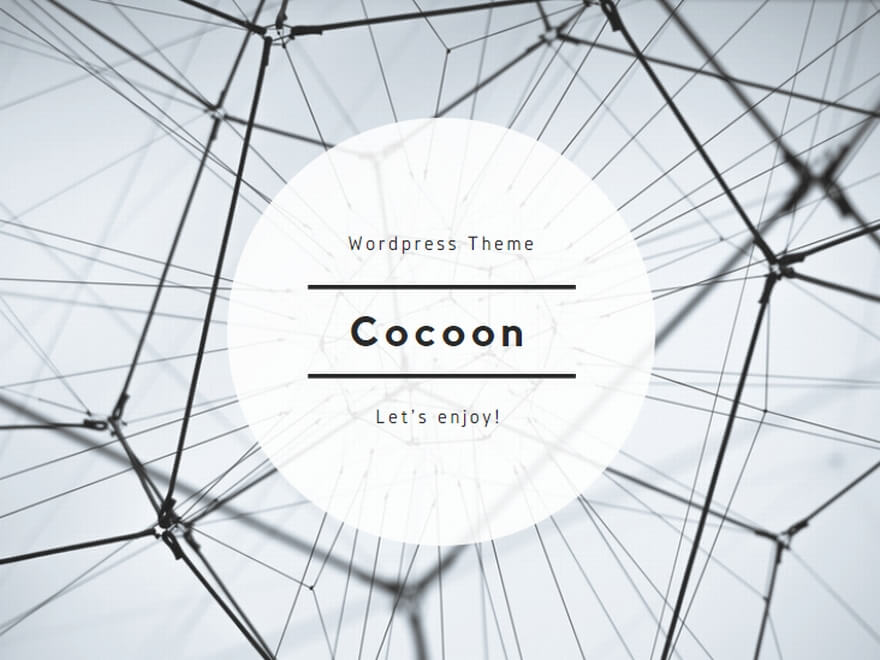今回は、EXCEL(エクセル)を効率的に勉強する方法を紹介します。
ビジネスでもプライベートでも活用機会の多いエクセルですが、「何から学べばいいのか分からない」「独学で効率よく上達するにはどうすればいいのか」と悩む方も多いかと思います。
本記事では、初心者の方が段階的にスキルアップできる勉強法や、おすすめの学習リソースを解説します。
エクセルの基本操作から関数、さらに応用スキルまで、目的に合わせた効果的な学習方法を身につけて、仕事の効率化に役立てましょう。
エクセル勉強の重要性と学習目標の設定
エクセルは表計算ソフトとして、データの整理・分析・可視化など多彩な機能を持ち、ビジネスシーンで幅広く活用されています。エクセルスキルを身につけることで、以下のようなメリットがあります。
- 業務効率の向上
- データ分析や資料作成の質の向上
- ミスの削減と正確性の向上
- キャリアアップやスキルアピールの武器になる
エクセルを効率的に勉強するためには、まず明確な目標設定が重要です。「何のためにエクセルを学ぶのか」「どのレベルまで習得したいのか」を具体的に考えましょう。例えば、「基本的な表作成ができるようになりたい」「関数を使って業務を効率化したい」「データ分析ができるようになりたい」など、目的によって学ぶべき内容は変わってきます。
目的別の学習目標例
業務目的によって、必要となるエクセルスキルは異なります。代表的な業務とそれに必要なスキルの例を見てみましょう。
- 一般事務:基本的なデータ入力、表作成、シンプルな関数(SUM、AVERAGE)の活用
- 営業事務:表・グラフ作成、データ集計・管理、見積書・請求書作成
- 経理:複雑な関数やピボットテーブルを使ったデータ処理、帳票管理
- データ分析:高度な関数、ピボットテーブル、マクロの活用
自分の目的に合わせた目標を設定することで、効率よく必要なスキルを習得できます。
エクセル勉強の5ステップ
エクセルを効率的に習得するためには、段階的に学習を進めていくことが大切です。以下の5ステップに沿って学習を進めましょう。
ステップ1:基本操作を習得する
まずはエクセルの基本的な操作方法から学びましょう。これは後の応用操作に必要不可欠な知識となるため、しっかりと理解することが重要です。
- エクセルの起動と画面構成の理解
- セルの概念と入力方法
- データ入力(数値、文字、日付など)
- セルの選択、コピー&ペースト
- 書式設定(フォント、色、罫線など)
- ファイルの保存と印刷設定
これらの基本操作は、実際にエクセルを触りながら覚えていくのが効果的です。初めのうちは操作に時間がかかっても、繰り返し練習することで自然と身についていきます。
ステップ2:表とグラフの作成
基本操作を習得したら、次は表やグラフの作成方法を学びましょう。これらはデータを視覚的に分かりやすく表現するための重要な機能です。
- 表の作成と編集(罫線、セル結合など)
- データの並べ替えとフィルター
- 条件付き書式の設定
- グラフの作成と編集(円グラフ、棒グラフなど)
- 印刷レイアウトの調整
実際の業務で使うような表やグラフを作成する練習をすると、実践的なスキルが身につきます。
ステップ3:基本的な関数を学ぶ
エクセルの真価を発揮するのが関数の活用です。まずは頻繁に使用される基本的な関数から学びましょう。
- SUM関数(合計を計算)
- AVERAGE関数(平均値を計算)
- COUNT関数/COUNTA関数(データの個数をカウント)
- MAX/MIN関数(最大値/最小値を求める)
- IF関数(条件分岐)
- VLOOKUP関数(データの検索と取得)
関数は実際にデータを使って練習することで理解が深まります。自分の業務に関連したデータを使って、様々な関数を試してみましょう。
ステップ4:応用機能を習得する
基本的な関数を習得したら、より高度な機能や関数に挑戦しましょう。これらを活用することで、業務効率をさらに向上させることができます。
- 複数条件の関数(SUMIFS、COUNTIFS、AVERAGEIFS)
- 論理関数(AND、OR、NOT)
- ピボットテーブル(データの集計・分析)
- データの入力規則
- シート間の参照と連携
これらの応用機能は、より複雑なデータ処理や分析を行うために役立ちます。
ステップ5:マクロとVBAを学ぶ
エクセルのスキルをさらに高めたい場合は、マクロとVBA(Visual Basic for Applications)を学ぶと良いでしょう。これらを活用すると、繰り返し行う作業を自動化し、業務効率化が可能になります。
マクロは、エクセル上での一連の操作を記録し、それを再現する機能です。一方、VBAはマクロを作成・編集するためのプログラミング言語で、より柔軟で複雑な自動化が可能になります。
- マクロの記録と実行
- VBAの基本構文
- 簡単なプログラミング
- 自動化プロセスの構築
マクロやVBAはやや難易度が高いため、他の基本機能を習得してからチャレンジするのがおすすめです。まずはマクロの記録機能を使って簡単な自動化を試してみましょう。
効率的なエクセル勉強法5選
エクセルを効率的に勉強するためには、自分に合った学習方法を選ぶことが重要です。以下におすすめの勉強法を5つ紹介します。
1. Webサイトを活用する
インターネット上には、エクセルの学習に役立つ無料のWebサイトが多数あります。基本操作から応用技術まで、幅広い知識を得ることができます。
- メリット:無料で利用可能、最新の情報が入手できる、自分のペースで学習できる
- おすすめサイト:「エクセルの神髄」(基本操作から関数、VBAまで幅広く学べる)、「mougの学習室」(初心者向けの解説とQ&A掲示板)、「100Excel基礎講座」(段階的に学べる構成)
Webサイトを利用する際は、一つのサイトだけでなく、複数のサイトを比較しながら学ぶと理解が深まります。
2. 動画教材で学ぶ
YouTubeなどの動画プラットフォームには、エクセルの使い方を解説した動画が多数あります。視覚的に操作方法を確認できるため、初心者にも分かりやすく、おすすめです。
- メリット:実際の操作が見られる、自分のペースで再生・一時停止ができる、無料で豊富な内容がある
- おすすめチャンネル:「ユースフル / 実務変革のプロ」(登録者数40万人超の人気チャンネル)
動画学習では、実際に手を動かしながら一緒に操作してみることで、理解が深まります。
3. 書籍で学ぶ
エクセルの解説書籍は、基本から応用まで体系的に学べるため、独学に適しています。自分のレベルや目的に合った書籍を選びましょう。
- メリット:体系的に学べる、手元に置いて繰り返し参照できる、細かい解説がある
- おすすめ書籍:「Excel 最強の教科書[完全版]」(基本から応用まで幅広く解説)、「手順通りに操作するだけ! Excel基本&時短ワザ[完全版]」(初心者向けに分かりやすく解説)、「大人気YouTuber方式 Excelの実践スキルが見るだけで身につく本」(動画と連携した学習が可能)
書籍を選ぶ際は、自分のレベルに合ったものを選ぶことが重要です。
4. アプリで学ぶ
スマートフォンやタブレット用のエクセル学習アプリを利用すると、通勤時間や休憩時間などのスキマ時間を活用して学習できます。
- メリット:スキマ時間の活用、ゲーム感覚で楽しく学べる、進捗管理機能があるものが多い
アプリは基本的な知識の学習に適していますが、実践的なスキルを身につけるには、実際にパソコンでエクセルを操作する練習も必要です。
5. 講座やセミナーで学ぶ
オンラインや対面の講座、セミナーを受講すると、プロから直接指導を受けられるため、効率的に学ぶことができます。質問できる環境があるのも大きなメリットです。
- メリット:体系的に学べる、質問できる、モチベーションの維持に役立つ
- 注意点:費用がかかる、スケジュールが固定されている場合がある
講座選びでは、カリキュラム内容や受講者の評判をチェックし、自分の目的に合ったものを選びましょう。
エクセル勉強のコツと注意点
エクセルを効率的に習得するためのコツと、勉強する際の注意点を紹介します。
勉強のコツ
- 実践を重視する:理論だけでなく、実際にエクセルを操作しながら学ぶことが大切です。
- 段階的に学ぶ:基本操作から順に学び、応用機能に進むと理解しやすくなります。
- ショートカットキーを覚える:頻繁に使う操作のショートカットキーを覚えると、作業効率が向上します。
- 実務に近い環境で練習する:自分の業務に関連したデータを使って練習すると、実践的なスキルが身につきます。
- 定期的に復習する:学んだことを忘れないよう、定期的に復習することが大切です。
勉強する際の注意点
- 一度に多くを学ぼうとしない:エクセルの機能は膨大なため、少しずつ着実に習得していきましょう。
- 目的を見失わない:なぜエクセルを学ぶのかという目的を常に意識して勉強しましょう。
- 理解せずに覚えようとしない:操作手順だけでなく、その機能の目的や原理も理解すると応用力が身につきます。
- 他の人の作成したファイルを研究する:他の人が作成したエクセルファイルを分析すると、新しい技術や考え方を学べます。
まとめ:継続的な学習が上達の鍵
エクセルは一朝一夕で習得できるものではありませんが、段階的に学び、継続的に練習することで確実にスキルアップできます。
本記事で紹介した5ステップに沿って、自分のペースで学習を進めてみてください。